يمكنك حماية كلمة مرور مستخدم Windows الخاص بكالحساب. تتيح لك كلمة المرور الحفاظ على بياناتك آمنة وهي ميزة أساسية في أي جهاز وكل الأجهزة. إنه أمر رائع حتى تنسى كلمة مرورك. عندها تسير الأمور جنوبًا. على الرغم من أنه من المهم أن يكون لدى Windows ميزة كلمة مرور ، إلا أنه من المهم أيضًا أن تكون كلمة المرور غير قابلة للتجزئة. هذا شيء رائع إذا كان لديك شخص يحاول اقتحام نظامك. إنه أمر سيء إذا نسيت كلمة المرور الخاصة بك وكان التلميح الوحيد الذي أعطيته لنفسك هو "الجبن". إذا كنت تستخدم حساب Microsoft ، فربما يمكنك الاتصال بالإنترنت وإعادة تعيينه ولكن في جميع الحالات الأخرى ، ليس من السهل إعادة تعيين كلمة المرور المنسية لحسابات Windows 10 Local.
لإعادة تعيين كلمة مرور منسية لحساب Windows 10 المحلي / Microsoft ، يمكنك القيام بذلك باستخدام PCUnlocker. يتم تنزيل التطبيق كملف مضغوط وداخله هو ISO تحتاج إلى نسخه على قرص مضغوط أو قرص DVD.
ملحوظة المحرر: هذا ليس تطبيقًا مجانيًا - إذ تبلغ تكلفة الترخيص القياسي 20 دولارًا ، بينما يكلف ترخيص الأعمال 30 دولارًا - لكنه ليس أيضًا ثمناً باهظًا يجب دفعه للعودة إلى نظامك.
إنشاء للتمهيد PCUnlocker USB
تنزيل PCUnlocker. استخدم الأداة المفضلة لديك لإنشاء USB قابل للتشغيل. نوصي باستخدام Etcher ولكن يوصي صناع PCUnlocker بمنتجهم الخاص المسمى ISO2Disc.
قم بتنزيل التطبيق وتثبيته. استخراج ملف مضغوط PCUnlocker. في ISO2Disc ، حدد صورة ISO وحرقها على قرص مضغوط / قرص DVD أو فلاش USB ، كل ما لديك.

إعداد النظام
من أجل إعادة تعيين كلمة المرور المنسية لـويندوز 10 ، يحتاج نظامك إلى التمهيد في محرك أقراص USB الذي أنشأته للتو. يحتاج إلى القيام بذلك دون تشغيل Windows. USB الذي أنشأته للتو هو USB قابل للتشغيل. يمكنه تشغيل تطبيق PCUnlocker على جهاز الكمبيوتر الخاص بك دون الحاجة إلى التمهيد إلى نظام التشغيل Windows 10.
ترتيب التمهيد
للتمهيد من USB ، تحتاج إلى التأكد من USBيتم تعيين محركات الأقراص كجهاز التمهيد الأول الخاص بك. يمكن لأجهزة الكمبيوتر التمهيد من عدد لا يحصى من الأجهزة. القرص الثابت أو محرك الأقراص المضغوطة / أقراص DVD أو محرك أقراص USB. إذا كنت تستخدم قرص مضغوط / قرص DVD ، يجب أن يكون جهاز التمهيد الأول هو محرك الأقراص المضغوطة / أقراص DVD. وبالمثل ، إذا كنت تقوم بالتمهيد من USB ، فيجب أن يكون جهاز التمهيد الأول هو محرك أقراص USB. يمكنك تعيين ترتيب جهاز التمهيد في نظام BIOS.
قم بتشغيل جهاز الكمبيوتر الخاص بك واضغط على مفتاح Escape أوالمفتاح F2 للتمهيد في BIOS الخاص بك. حدد خيارات التمهيد وقم بتغيير ترتيب التمهيد بحيث يكون لجهازك المفضل تفضيل على جميع الأجهزة الأخرى.
تعطيل وضع UEFI
سيكون لدى BIOS إعداد لتعطيل UEFIالوضع. لن تحتوي جميع الأنظمة على هذا ولا يمكننا توجيهك إلى المكان الذي تبحث فيه. إنه سهل التعطيل. التحدي الحقيقي هو العثور على مكانها. ابحث عن المكان الذي يوجد فيه النظام الخاص بك. التمهيد في BIOS ، وتعطيله.
يرجى الملاحظة. إذا كان الكمبيوتر الخاص بك يمكنه التمهيد في وضع UEFI فقط ، فأنت بحاجة إلى الحصول على نسخة من PCUnlocker Enterprise التي تدعم التمهيد الآمن لـ UEFI.
إعادة تعيين نسيت كلمة المرور ويندوز 10 المحلية / مايكروسوفت
قم بتوصيل USB قابل للتشغيل وتشغيل نظامك. سترى الشاشة التالية عند تحميل برنامج PCUnlocker من USB.
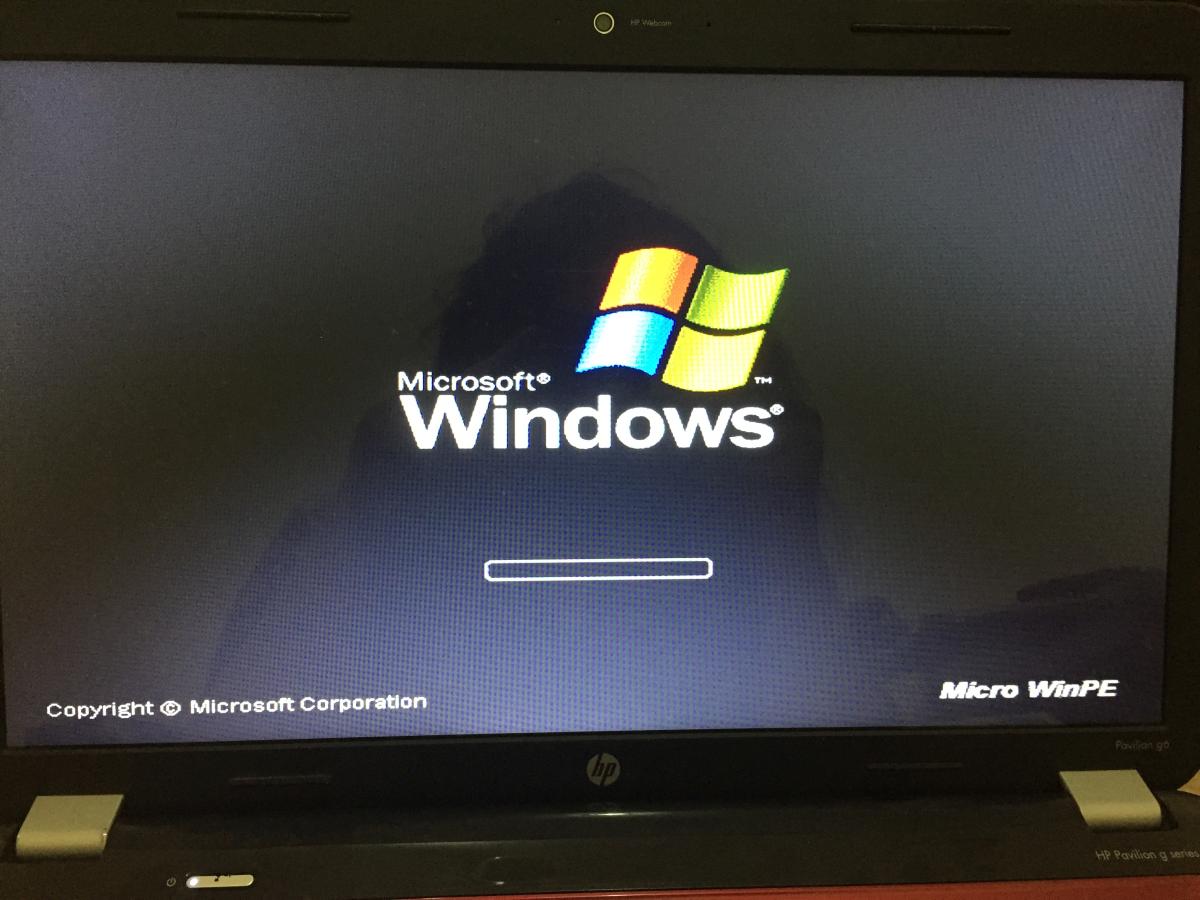
اسمح للبرنامج بالتحميل وسترى قائمةالحساب تكوينها على النظام. في هذه المرحلة ، يجب أن تقرر ما إذا كنت تريد إعادة تعيين كلمة المرور لحساب محلي أو لحساب Microsoft. إذا ظهر عنوان بريد إلكتروني في عمود الوصف ، فإن الحساب المعني هو حساب Microsoft. لإعادة تعيين كلمة المرور ، ستقوم بتحويلها إلى حساب محلي. إنه سهل للغاية.
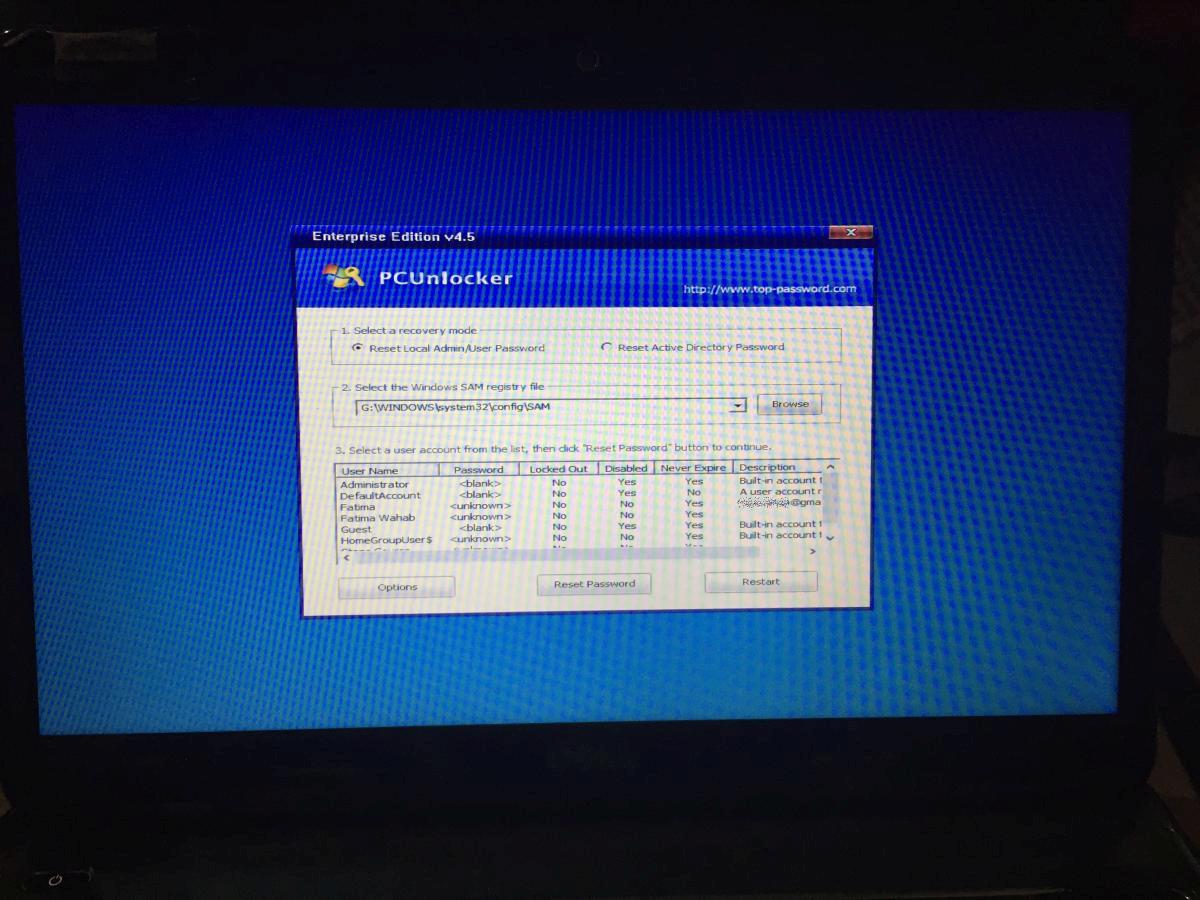
حدد الحساب ، وانقر فوق "إعادة تعيين كلمة المرور". سيُطلب منك إدخال كلمة مرور جديدة ، ثم يقوم PCUnlocker بإعادة تعيينها إلى كلمة المرور التي قلتها للتو. ستتم إزالة حساب Microsoft الخاص بك.
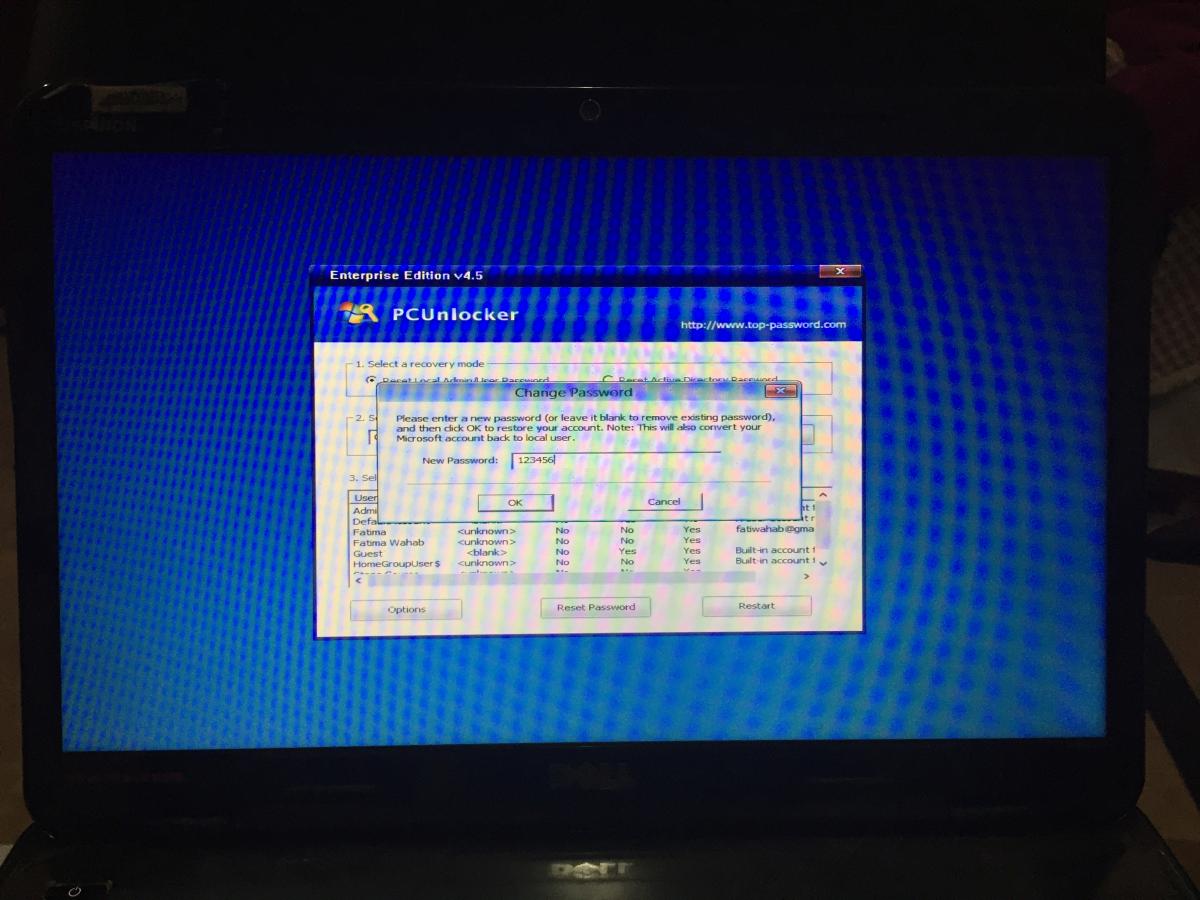
لن يقوم الإصدار التجريبي بإعادة تعيين كلمة المرور. سيخبرك ما إذا كان من الممكن إعادة تعيينها ولكن سيتعين عليك شراء ترخيص لإعادة تعيينه بالفعل. بمجرد إعادة تعيين كلمة المرور وإعادة تشغيل Windows مرة أخرى ، ستحتاج إلى إصلاح نفسها. سترى الشاشة التالية. السماح لها بإصلاح نفسها واستخدام كلمة المرور الجديدة للدخول إلى Windows 10.
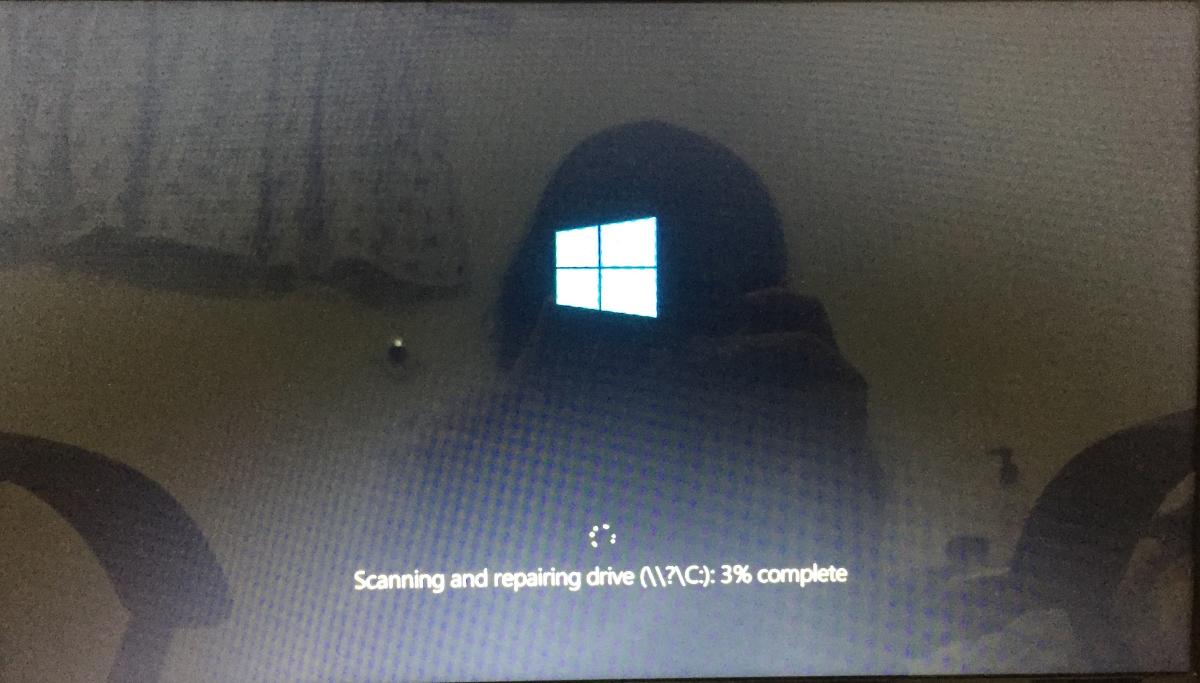
يمكن لـ PCUnlocker إعادة تعيين كلمة المرور المنسية لحسابات Windows 10 المحلية / Microsoft ، ولحسابات AD.













تعليقات